 häufiges Problem
häufiges Problem
 So beheben Sie einen SMBus-Controller-Fehler im Geräte-Manager: Drei einfache Möglichkeiten
So beheben Sie einen SMBus-Controller-Fehler im Geräte-Manager: Drei einfache Möglichkeiten
So beheben Sie einen SMBus-Controller-Fehler im Geräte-Manager: Drei einfache Möglichkeiten
Wenn Sie kürzlich Ihr Windows-Betriebssystem neu installiert, auf Windows 11 aktualisiert oder die neuesten Windows-Updates installiert haben, können im Geräte-Manager unerwartete SMBus-Controller-Fehler auftreten.
Der Intel SMBus Controller ist ein Chipsatz auf einem Computer-Motherboard, der die Spannung und Temperatur des Motherboards überwacht.
Ein gelbes Dreieck mit einem Ausrufezeichen neben dem SMBus-Controller-Treiber bedeutet, dass Windows die Hardware nicht erkennt. Dies weist auf ein Treiberproblem hin, beispielsweise einen veralteten oder fehlenden Treiber. Glücklicherweise ist dies leicht zu beheben.
Was ist die Ursache für einen SMBus-Controller-Fehler?
Die Intel Chipset Device Software installiert den Gerätetreiber für den Intel SMBus Controller nicht, was zu einem Fehler führt (gelbes Ausrufezeichen).
Dadurch wird verhindert, dass aktuelle SMBus-Controller Geräte- und Hardwareinformationen an das Betriebssystem übertragen.
Dieser Fehler verhindert, dass der Treiber den korrekten Namen einer bestimmten Hardware im Geräte-Manager anzeigt.
In diesem Artikel werden einige Lösungen hervorgehoben, die Ihnen dabei helfen können, den Fehler „SMBus-Controller wird im Geräte-Manager nicht erkannt“ zu beheben.
Wie behebt man den Fehler, dass der SMBus-Controller nicht erkannt wird?
1. Zurück zum vorherigen Intel SMBus Controller-Treiber
- Drücken Sie gleichzeitig die Tasten Win+, um die laufende Konsole zu starten. R
- Geben Sie devmgmt.msc in das Suchfeld ein und klicken Sie, um das Fenster „Gerätemanager“ zu öffnen.
 Gehen Sie hier zu Systemgeräte, erweitern Sie den Abschnitt, klicken Sie mit der rechten Maustaste auf das SMBus Controller
Gehen Sie hier zu Systemgeräte, erweitern Sie den Abschnitt, klicken Sie mit der rechten Maustaste auf das SMBus Controller - -Gerät und wählen Sie Eigenschaften.
 Navigieren Sie nun im Dialogfeld „SMBus-Controller-Eigenschaften“ zur Registerkarte „Treiber“. Klicken Sie auf die Schaltfläche „Treiber zurücksetzen“.
Navigieren Sie nun im Dialogfeld „SMBus-Controller-Eigenschaften“ zur Registerkarte „Treiber“. Klicken Sie auf die Schaltfläche „Treiber zurücksetzen“. -
Wenn Sie fertig sind, drücken Sie OK
 , um die Änderungen zu speichern.
, um die Änderungen zu speichern. - Beenden Sie den Geräte-Manager, starten Sie Ihren PC neu und prüfen Sie nun, ob das Problem mit dem SMBus-Controller-Treiber behoben ist. Hinweise: Wenn Systemgeräte
Ansicht und
klicken Sie auf Treiber nach Typ. Sie sollten jetzt den Abschnitt „Systemgeräte“ sehen. 2. Installieren Sie den Intel-Chipsatztreiber manuell. Besuchen Sie die offizielle Website von Intel, um den neuesten Chipsatztreiber herunterzuladen und zu installieren. Sie gelangen zumIntel Download Center
. Geben Sie hier Chipsatz in das Suchfeld ein und drücken Sie.- Enter
-
Gehen Sie im nächsten Bildschirm im linken Bereich auf „Download-Typ“ (FilterNach) und wählen Sie „Treiber“ aus.
 Als nächstes wählen Sie unter Betriebssystem Ihr Windows-Betriebssystem aus, z. B. Windows 11.
Als nächstes wählen Sie unter Betriebssystem Ihr Windows-Betriebssystem aus, z. B. Windows 11. - Klicken Sie nun auf der rechten Seite auf Details anzeigen , um den Link zur neuesten Chipsatz-Treibersoftware zu erhalten und das Datum zu überprüfen.
 Wenn es sich um die neueste Version handelt, klicken Sie bitte auf den Download-Link, um den ZIP-Ordner herunterzuladen.
Wenn es sich um die neueste Version handelt, klicken Sie bitte auf den Download-Link, um den ZIP-Ordner herunterzuladen. -
Öffnen Sie den Zip-Ordner, wählen Sie die Datei
 .exe aus und klicken Sie oben auf Extrahieren nach, um die Installationsdateien an den gewünschten Speicherort, z. B. Ihren Desktop, zu extrahieren.
.exe aus und klicken Sie oben auf Extrahieren nach, um die Installationsdateien an den gewünschten Speicherort, z. B. Ihren Desktop, zu extrahieren.  Gehen Sie zu Ihrem Desktop oder dem Speicherort, den Sie extrahiert haben, und doppelklicken Sie, um die Datei auszuführen.
Gehen Sie zu Ihrem Desktop oder dem Speicherort, den Sie extrahiert haben, und doppelklicken Sie, um die Datei auszuführen. -
Befolgen Sie die Anweisungen auf dem Bildschirm, um den neuesten Chipsatztreiber zu installieren.
 Sobald der Vorgang abgeschlossen ist, starten Sie Ihren PC neu und prüfen Sie, ob der nicht erkannte SMBus-Controller-Fehler im Geräte-Manager verschwindet.
Sobald der Vorgang abgeschlossen ist, starten Sie Ihren PC neu und prüfen Sie, ob der nicht erkannte SMBus-Controller-Fehler im Geräte-Manager verschwindet. -
3. Aktualisieren Sie den Intel Server-Chipsatz-Treiber
- Gehen Sie zu Start, klicken Sie mit der rechten Maustaste und wählen Sie Geräte-Manager.

- Erweitern Sie den Abschnitt „Systemgeräte“ im Geräte-Manager, klicken Sie mit der rechten Maustaste auf das SMBus-Controller-Gerät und wählen Sie „Treiber aktualisieren“.
 Klicken Sie nun im neuen Fenster auf „Auf meinem Computer nach Treibern suchen“.
Klicken Sie nun im neuen Fenster auf „Auf meinem Computer nach Treibern suchen“. -
 Als nächstes wählen Sie „Aus einer Liste der auf meinem Computer verfügbaren Treiber auswählen“ aus.
Als nächstes wählen Sie „Aus einer Liste der auf meinem Computer verfügbaren Treiber auswählen“ aus. -
 Wählen Sie im nächsten Bildschirm den richtigen Hersteller
Wählen Sie im nächsten Bildschirm den richtigen Hersteller - in der linken Spalte und den SMBUS-Controller-Treiber in der Modellspalte auf der rechten Seite aus. Wenn Ihr PC beispielsweise Intel-Motherboards unterstützt, wählen Sie Intel als Hersteller
- und SMBus-Controller als Modell aus.
 Drücken Sie Weiter
Drücken Sie Weiter - , um den ausgewählten Treiber zu installieren. Sobald Sie fertig sind, schließen Sie den Geräte-Manager, starten Sie das System neu und prüfen Sie, ob das Problem, dass der SMBus-Controller nicht erkannt wurde, behoben ist.
Veraltete, beschädigte oder fehlende Treiber können Fehler auslösen und verhindern, dass verwandte Geräte auf Ihrem Windows-PC nicht richtig funktionieren.
Zur Vereinfachung können Sie eine Treibererkennungssoftware verwenden, um fehlende Treiber zu finden, die Treiber zu erkennen und sie automatisch für Sie zu installieren.
- Gehen Sie zu Start, klicken Sie mit der rechten Maustaste und wählen Sie Geräte-Manager.
Das obige ist der detaillierte Inhalt vonSo beheben Sie einen SMBus-Controller-Fehler im Geräte-Manager: Drei einfache Möglichkeiten. Für weitere Informationen folgen Sie bitte anderen verwandten Artikeln auf der PHP chinesischen Website!

Heiße KI -Werkzeuge

Undresser.AI Undress
KI-gestützte App zum Erstellen realistischer Aktfotos

AI Clothes Remover
Online-KI-Tool zum Entfernen von Kleidung aus Fotos.

Undress AI Tool
Ausziehbilder kostenlos

Clothoff.io
KI-Kleiderentferner

Video Face Swap
Tauschen Sie Gesichter in jedem Video mühelos mit unserem völlig kostenlosen KI-Gesichtstausch-Tool aus!

Heißer Artikel

Heiße Werkzeuge

Notepad++7.3.1
Einfach zu bedienender und kostenloser Code-Editor

SublimeText3 chinesische Version
Chinesische Version, sehr einfach zu bedienen

Senden Sie Studio 13.0.1
Leistungsstarke integrierte PHP-Entwicklungsumgebung

Dreamweaver CS6
Visuelle Webentwicklungstools

SublimeText3 Mac-Version
Codebearbeitungssoftware auf Gottesniveau (SublimeText3)

Heiße Themen
 1391
1391
 52
52
 Intel kündigt Wi-Fi 7 BE201-Netzwerkkarte an, die die CNVio3-Schnittstelle unterstützt
Jun 07, 2024 pm 03:34 PM
Intel kündigt Wi-Fi 7 BE201-Netzwerkkarte an, die die CNVio3-Schnittstelle unterstützt
Jun 07, 2024 pm 03:34 PM
Laut Nachrichten dieser Website vom 1. Juni hat Intel am 27. Mai das Supportdokument aktualisiert und die Produktdetails der Wi-Fi7 (802.11be) BE201-Netzwerkkarte mit dem Codenamen „Fillmore Peak2“ bekannt gegeben. Quelle des obigen Bildes: benchlife-Website Hinweis: Im Gegensatz zu den bestehenden BE200 und BE202, die eine PCIe/USB-Schnittstelle verwenden, unterstützt BE201 die neueste CNVio3-Schnittstelle. Die Hauptspezifikationen der BE201-Netzwerkkarte ähneln denen der BE200. Sie unterstützt 2x2TX/RX-Streaming, unterstützt 2,4 GHz, 5 GHz und 6 GHz. Die maximale Netzwerkgeschwindigkeit kann 5 Gbit/s erreichen, was weit unter der maximalen Standardrate von 40 Gbit liegt /S. BE201 unterstützt auch Bluetooth 5.4 und Bluetooth LE.
 Intel Core Ultra 9 285K-Prozessor enthüllt: Der CineBench R23 Multi-Core-Lauf-Score ist 18 % höher als der i9-14900K
Jul 25, 2024 pm 12:25 PM
Intel Core Ultra 9 285K-Prozessor enthüllt: Der CineBench R23 Multi-Core-Lauf-Score ist 18 % höher als der i9-14900K
Jul 25, 2024 pm 12:25 PM
Laut Nachrichten dieser Website vom 25. Juli hat die Quelle Jaykihn gestern (24. Juli) einen Tweet auf der X-Plattform gepostet, in dem sie die laufenden Score-Daten des Intel Core Ultra9285K „ArrowLake-S“-Desktop-Prozessors teilt. Die Ergebnisse zeigen, dass dies der Fall ist besser als der Core 14900K 18 % schneller. Diese Seite zitierte den Inhalt des Tweets. Die Quelle teilte die Laufergebnisse der ES2- und QS-Versionen des Intel Core Ultra9285K-Prozessors mit und verglich sie mit dem Core i9-14900K-Prozessor. Berichten zufolge ist der TD von ArrowLake-SQS beim Ausführen von Workloads wie CinebenchR23, Geekbench5, SpeedoMeter, WebXPRT4 und CrossMark
 Intel N250 Low-Power-Prozessor freigelegt: 4 Kerne, 4 Threads, 1,2 GHz Frequenz
Jun 03, 2024 am 10:26 AM
Intel N250 Low-Power-Prozessor freigelegt: 4 Kerne, 4 Threads, 1,2 GHz Frequenz
Jun 03, 2024 am 10:26 AM
Laut Nachrichten dieser Website vom 16. Mai hat die Quelle @InstLatX64 kürzlich getwittert, dass Intel die Einführung einer neuen N250-Serie „TwinLake“ mit stromsparenden Prozessoren vorbereitet, um die N200-Serie „AlderLake-N“ zu ersetzen. Quelle: videocardz Die Prozessoren der N200-Serie sind beliebt in kostengünstigen Laptops, Thin Clients, eingebetteten Systemen, Selbstbedienungs- und Point-of-Sale-Terminals, NAS und Unterhaltungselektronik. „TwinLake“ ist der Codename der neuen Prozessorserie, die in gewisser Weise den Single-Chip-Prozessoren ähnelt. Dies nutzt ein Ringbus-Layout (RingBus), verfügt jedoch über einen E-Core-Cluster zur Vervollständigung der Rechenleistung. Die dieser Site beigefügten Screenshots lauten wie folgt: AlderLake-N-Mining
 Nahaufnahme des LGA-1851-Sockels: Guangji präsentiert neues eingebettetes Motherboard: Unterstützt Prozessoren der Intel Core Ultra 200-Serie
Apr 11, 2024 pm 09:22 PM
Nahaufnahme des LGA-1851-Sockels: Guangji präsentiert neues eingebettetes Motherboard: Unterstützt Prozessoren der Intel Core Ultra 200-Serie
Apr 11, 2024 pm 09:22 PM
Laut den Nachrichten dieser Website vom 11. April nahm Guangji Technology laut dem deutschen Technologiemedium ComputeBase an der EmbeddedWorld2024-Konferenz teil und demonstrierte erstmals öffentlich ein Motherboard mit dem LGA-1851-Steckplatz. Dieses Motherboard ist mit Intel Meteor Lake-Prozessoren kompatibel und wird hauptsächlich in eingebetteten Systemen verwendet. Die Medien haben einen detaillierten Blick darauf geworfen und mehrere Fotos geteilt, die bestätigen, dass der LGA-1851 die gleiche Größe wie der bestehende LGA-1700-Sockel von Intel hat. Die relevanten Bilder, die dieser Website beigefügt sind, lauten wie folgt: Nicht kompatibel mit der CPU, aber kompatibel mit der CPU Kühler, jedoch nicht mit LGA-1851-Sockel. 151 zusätzliche Pins wurden hinzugefügt und das CPU-Verriegelungssystem wurde angepasst, sodass es nicht mit vorhandenen LGA-1700-Sockelprozessoren kompatibel ist. Aber weil LG
 MSI bringt neue Minikonsole MS-C918 mit Intel Alder Lake-N N100 Prozessor auf den Markt
Jul 03, 2024 am 11:33 AM
MSI bringt neue Minikonsole MS-C918 mit Intel Alder Lake-N N100 Prozessor auf den Markt
Jul 03, 2024 am 11:33 AM
Diese Website berichtete am 3. Juli, dass MSIIPC, eine Tochtergesellschaft von MSI, kürzlich den industriellen Mini-Host MS-C918 auf den Markt gebracht hat, um den vielfältigen Anforderungen moderner Unternehmen gerecht zu werden. Es wurde noch kein öffentlicher Preis gefunden. MS-C918 richtet sich an Unternehmen, die Wert auf Kosteneffizienz, Benutzerfreundlichkeit und Portabilität legen. Es wurde speziell für unkritische Umgebungen entwickelt und bietet eine 3-jährige Lebensdauergarantie. MS-C918 ist ein tragbarer Industriecomputer mit Intel AlderLake-NN100-Prozessor, der speziell auf Lösungen mit extrem geringem Stromverbrauch zugeschnitten ist. Die Hauptfunktionen und Merkmale des auf dieser Website enthaltenen MS-C918 sind wie folgt: Kompakte Größe: 80 mm x 80 mm x 36 mm, handflächengroß, einfach zu bedienen und hinter dem Display versteckt. Anzeigefunktion: über 2 HDMI2.
 ASUS veröffentlicht BIOS-Update für Z790-Motherboards, um Instabilitätsprobleme mit Intels Core-Prozessoren der 13./14. Generation zu beheben
Aug 09, 2024 am 12:47 AM
ASUS veröffentlicht BIOS-Update für Z790-Motherboards, um Instabilitätsprobleme mit Intels Core-Prozessoren der 13./14. Generation zu beheben
Aug 09, 2024 am 12:47 AM
Laut Nachrichten dieser Website vom 8. August haben MSI und ASUS heute eine Beta-Version des BIOS veröffentlicht, die das 0x129-Mikrocode-Update für einige Z790-Motherboards enthält, als Reaktion auf die Instabilitätsprobleme bei Intel Core Desktop-Prozessoren der 13. und 14. Generation. Zu den ersten Motherboards von ASUS, die BIOS-Updates bereitstellen, gehören: ROGMAXIMUSZ790HEROBetaBios2503ROGMAXIMUSZ790DARKHEROBetaBios1503ROGMAXIMUSZ790HEROBTFBetaBios1503ROGMAXIMUSZ790HEROEVA-02, gemeinsame Version BetaBios2503ROGMAXIMUSZ790A
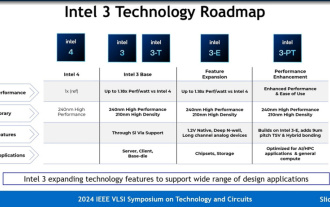 Intel erklärt ausführlich den Intel 3-Prozess: Anwendung von mehr EUV-Lithographie, wodurch die Häufigkeit des gleichen Stromverbrauchs um bis zu 18 % erhöht wird
Jun 19, 2024 pm 10:53 PM
Intel erklärt ausführlich den Intel 3-Prozess: Anwendung von mehr EUV-Lithographie, wodurch die Häufigkeit des gleichen Stromverbrauchs um bis zu 18 % erhöht wird
Jun 19, 2024 pm 10:53 PM
Laut Nachrichten dieser Website vom 19. Juni hat Intel im Rahmen der IEEEVLSI-Seminaraktivitäten 2024 kürzlich die technischen Details des Intel3-Prozessknotens auf seiner offiziellen Website vorgestellt. Intels neueste Generation der FinFET-Transistortechnologie ist im Vergleich zu Intel4 zusätzliche Schritte zur Verwendung von EUV. Es wird auch eine Knotenfamilie sein, die lange Zeit Foundry-Dienste bereitstellt, einschließlich grundlegender Intel3- und drei Varianten Knoten. Unter anderem unterstützt Intel3-E nativ eine Hochspannung von 1,2 V, was für die Herstellung analoger Module geeignet ist, während der zukünftige Intel3-PT die Gesamtleistung weiter verbessern und feineres 9μm-Pitch-TSV und Hybrid-Bonding unterstützen wird. Intel behauptet, dass es so ist
 Spezifikationen des mobilen Intel Panther Lake-Prozessors offengelegt: bis zu „4+8+4' 16-Kern-CPU, 12 Xe3-Kern-Display
Jul 18, 2024 pm 04:43 PM
Spezifikationen des mobilen Intel Panther Lake-Prozessors offengelegt: bis zu „4+8+4' 16-Kern-CPU, 12 Xe3-Kern-Display
Jul 18, 2024 pm 04:43 PM
Laut Nachrichten dieser Website vom 16. Juli veröffentlichte der Blogger @jaykihn0 nach der Enthüllung der Spezifikationen des ArrowLake-Desktop-Prozessors und des BartlettLake-Desktop-Prozessors am frühen Morgen die Spezifikationen der mobilen U- und H-Versionen des Intel PantherLake-Prozessors. Der mobile Panther Lake-Prozessor wird voraussichtlich den Namen Core Ultra300-Serie tragen und in den folgenden Versionen erhältlich sein: PTL-U: 4P+0E+4LPE+4Xe, 15WPL1PTL-H: 4P+8E+4LPE+12Xe, 25WPL1PTL-H : 4P+8E+4LPE+ 4Xe, 25WPL1 Der Blogger hat auch die 12Xe-Core-Display-Version des PantherLake-Prozessors veröffentlicht.


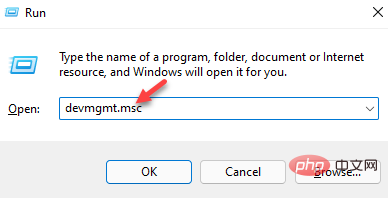 Gehen Sie hier zu Systemgeräte, erweitern Sie den Abschnitt, klicken Sie mit der rechten Maustaste auf das
Gehen Sie hier zu Systemgeräte, erweitern Sie den Abschnitt, klicken Sie mit der rechten Maustaste auf das 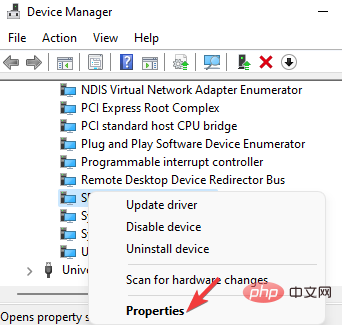 Navigieren Sie nun im Dialogfeld „SMBus-Controller-Eigenschaften“ zur Registerkarte „Treiber“. Klicken Sie auf die Schaltfläche „Treiber zurücksetzen“.
Navigieren Sie nun im Dialogfeld „SMBus-Controller-Eigenschaften“ zur Registerkarte „Treiber“. Klicken Sie auf die Schaltfläche „Treiber zurücksetzen“. 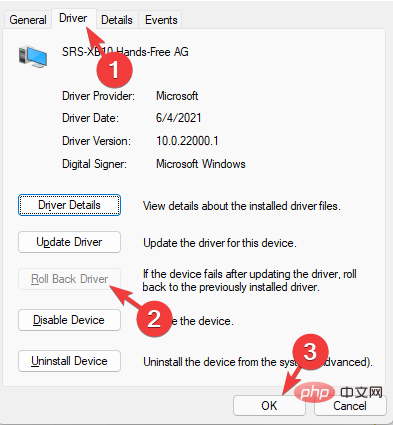 , um die Änderungen zu speichern.
, um die Änderungen zu speichern. 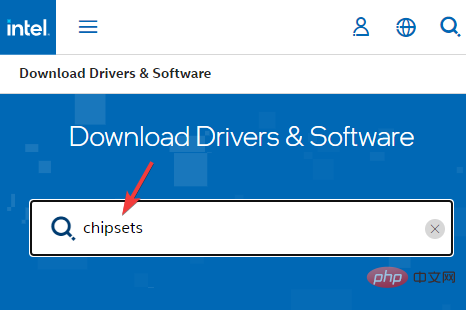 Als nächstes wählen Sie unter Betriebssystem Ihr Windows-Betriebssystem aus, z. B. Windows 11.
Als nächstes wählen Sie unter Betriebssystem Ihr Windows-Betriebssystem aus, z. B. Windows 11. 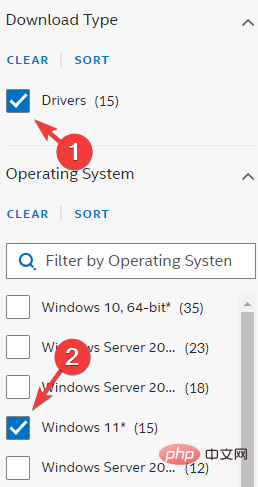
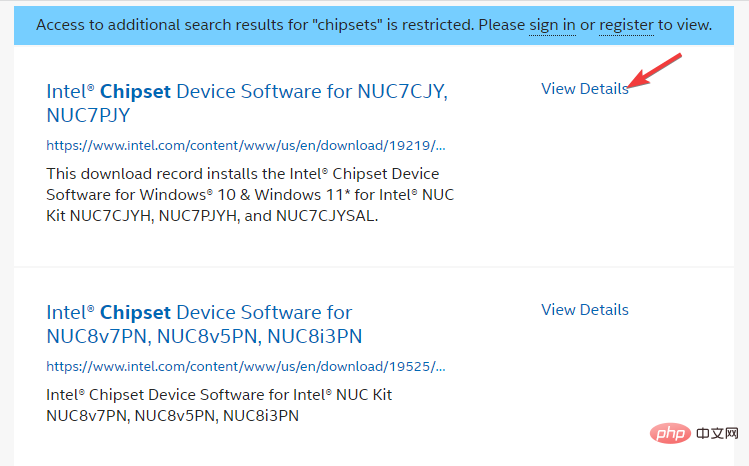 .exe
.exe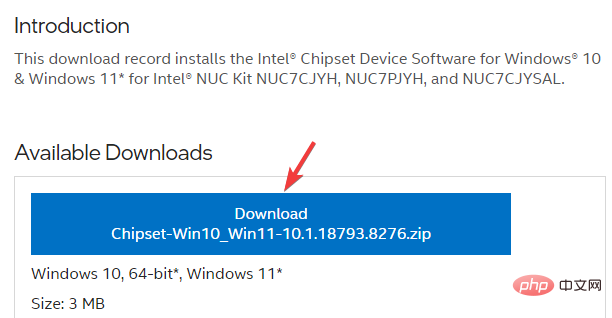
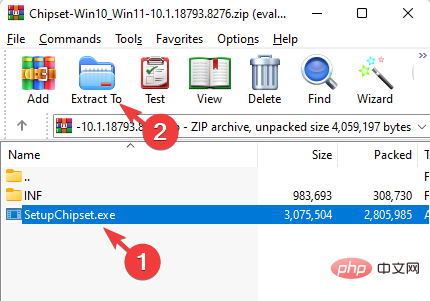
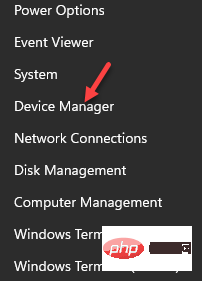
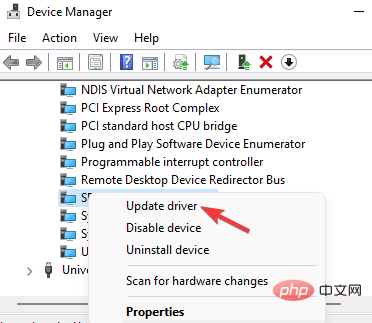 Klicken Sie nun im neuen Fenster auf „Auf meinem Computer nach Treibern suchen“.
Klicken Sie nun im neuen Fenster auf „Auf meinem Computer nach Treibern suchen“. 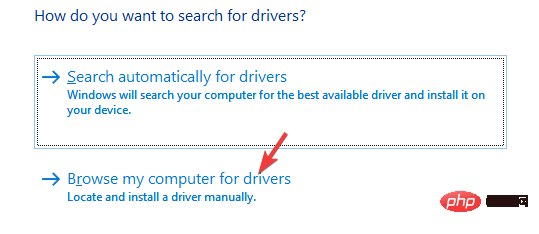 Als nächstes wählen Sie „Aus einer Liste der auf meinem Computer verfügbaren Treiber auswählen“ aus.
Als nächstes wählen Sie „Aus einer Liste der auf meinem Computer verfügbaren Treiber auswählen“ aus. 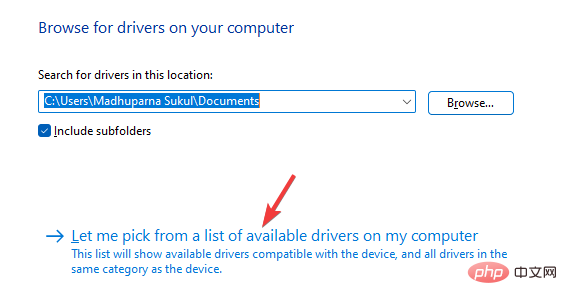 Wählen Sie im nächsten Bildschirm den richtigen
Wählen Sie im nächsten Bildschirm den richtigen 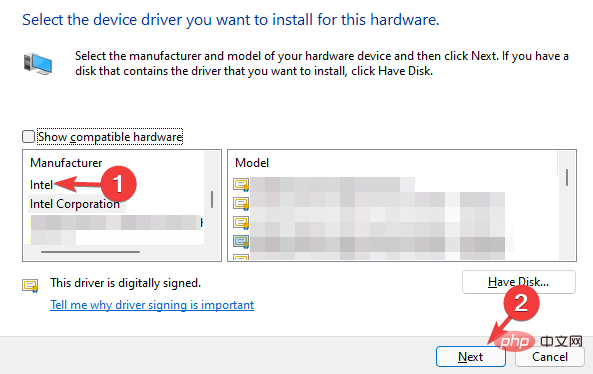 Drücken Sie
Drücken Sie 